Hogyan lehet mozgatni webhelyáthelyezésnek oldal oldal egyik helyről a másikra, és azok sorrendjét módosítani
Ha szükséges, akkor mozgatni az oldalak a helyszín egymáshoz képest. Ha mozog, meg lehet változtatni a oldalak sorrendje az ugyanazon a szinten, valamint mozgatni a lap másik oldalán.
Például, ha a webhely fő menü a „Rólunk” oldal „Katalógus”, „News”, „Szavazás” és „Delivery”, és a helyét az oldalon „Delivery” nem elégedett, akkor mozgatni:
- máshol a főmenü (például tegye az oldalak között a „Rólunk” és a „Katalógus”) - ez lesz a mozgás az azonos szinten;
- egy másik partícióra (pl helyezze belül a „Rólunk” oldalon, akkor adja ki a oldal nem jelenik meg a főmenüben, és a „Rólunk” részben a almenü).
Mozgó oldalakat egy szintet
Ha szeretné módosítani az oldalak sorrendje, jelentkezzen be, hogy az admin felületen, és keresse meg a szakasz, az oldal milyen sorrendben meg akarja változtatni. Nyomja meg a felső gombot „Change order”.
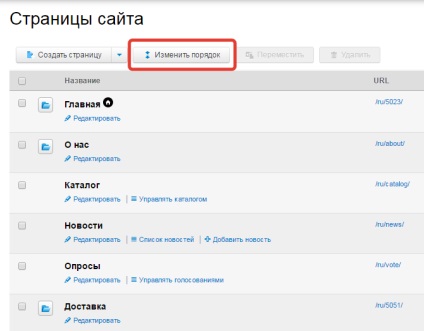
Most lépni az oldalt a megfelelő helyre. Ez megtehető segítségével a nyilak „fel / le” (bal oldalon van elhelyezve a képernyőn), vagy egyszerűen csak tartja az egér terület maradt az oldal, és húzza a kívánt helyre - ugyanúgy, ahogy mozog a fájlok és mappák a számítógépen.
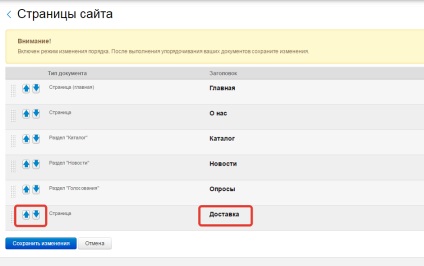
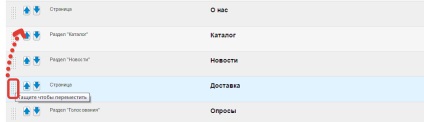
Amikor a lépés befejeződött, kattintson a „Változtatások mentése”: most van egy új oldalt sorrendben.
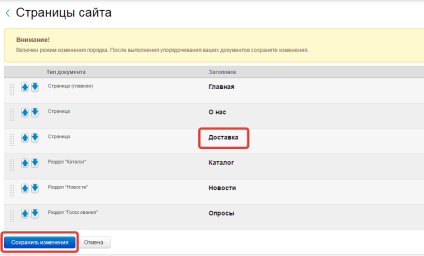
A mi példánkban azt láthatjuk, hogy most az oldalon „Delivery” a főmenüben található szakaszok között „Rólunk” és a „Katalógus”.
Mozog a részben az oldalon
Ha azt akarjuk, hogy az oldalon belül a szakasz, az első csúcspontja mozog oldalak jelölőnégyzetet, majd kattintson a „Move” gombra a jobb felső sarokban.
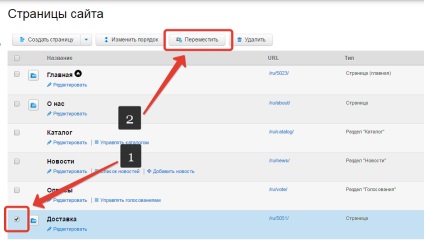
A megnyíló ablakban válassza ki a partíciót, ahová mozgatni a megjelölt oldalt (példánkban - „Rólunk” részben). Ha a partíció, ahol el szeretné helyezni a lap belsejében egy másik részén, megnézheti, ha rákattint a kék ikonra a bal oldalon: listáját nyitja alfejezetek, ahonnan kiválaszthatja.
Ha a kívánt profil nem jelenik meg sehol máshol, talán próbál mozogni az oldalt egy speciális rész, például a katalógusban, képgaléria, vagy a vendégkönyvbe. És mivel nem tudjuk. Miért - korábban leírt ebben a cikkben.
Ha kiválasztottuk a partíciót mozogni, majd kattintson a „Kiválasztás” alján az ablak.
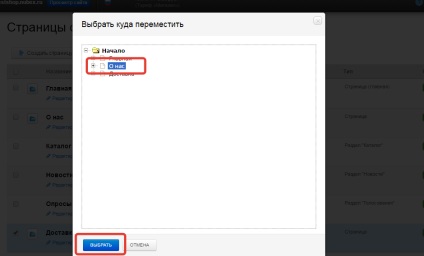
Sikeres lépés jelentse zöld jelzést a lap tetején.
Gratulálunk! Most az oldal jobb oldali részén. Szállítási oldal a példa is elmozdult: ez most megjelenik a mellékelt „Rólunk” részben menüben.
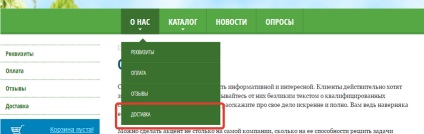
Kivonat oldalaidról
Ha azt szeretnénk, éppen ellenkezőleg, hogy egy oldalt a szakasz (például újra megjelenítheti az oldalt „Delivery” a fő menüben a „Rólunk”), akkor:
- Válassza ki a kívánt oldalt a szakasz;
- Nyomja meg a „Move” gombot a tetején;
- A megnyíló ablakban válassza ki azt a mappát, a „Start” (oldal költözött bele, azok a főbb pontok a helyszínen menü);
- Kattintson a "Select".
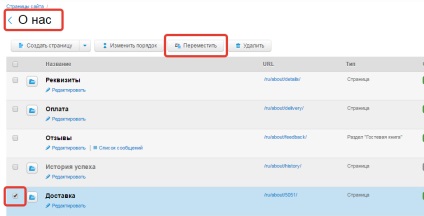
Kiváló! Most az oldal eltávolítjuk a részt, és megjelenik a főmenü a honlapon.
Mozgás oldalakat egy partíciót a másikba
Ugyanez a mechanizmus érvényes, ha a mozgó oldalakat egy partíciót a másikba, hanem az elem „Start”, válassza ki a partíciót, ahol el szeretné helyezni az oldalt. Ezután az oldal eltávolításra kerül ez a rész, és helyezzük egy tetszőleges helyre.
- Hogyan hozzunk létre egy oldalon magad
- Munka oldalak
- töltés oldalak
- Munka képek és fájlok
- Fotógalériák
- hírek
- Árukatalógus
- Shop Online
- Visszajelzés formában
- Widgets
- promóciós funkció
- Beléptető rendszer
- külső szolgáltatások
- tervezés